

Autor artykułu: mgr Jerzy Wałaszek
©2014 mgr
Jerzy Wałaszek
I LO w Tarnowie

 |
Autor artykułu: mgr Jerzy Wałaszek |
©2014 mgr
Jerzy Wałaszek
|
Strony WWW (ang. World Wide Web – sieć ogólnoświatowa, czyli po prostu Internet) stanowią jeden z podstawowych i najczęściej wykorzystywanych elementów sieci Internet. Dzięki nim uzyskujesz informację, oglądasz filmy, słuchasz stacji radiowych, komunikujesz się z przyjaciółmi. Strony WWW są częścią usługi sieciowej o nazwie HTTP (ang. Hyper Text Transfer Protocol). Usługa ta posiada znaną nam z pierwszych lekcji architekturę klient–serwer.
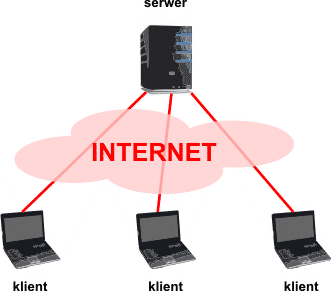
Usługa HTTP wygląda w skrócie następująco:
Sama strona WWW jest zwykłym plikiem tekstowym. Aby się o tym przekonać, wejdź na dowolną stronę WWW za pomocą swojej przeglądarki FireFox, po czym kliknij prawym przyciskiem myszki puste miejsce na stronie i z menu kontekstowego wybierz opcję Pokaż źródło strony. Na ekranie pojawi się okienko z tekstem strony WWW:
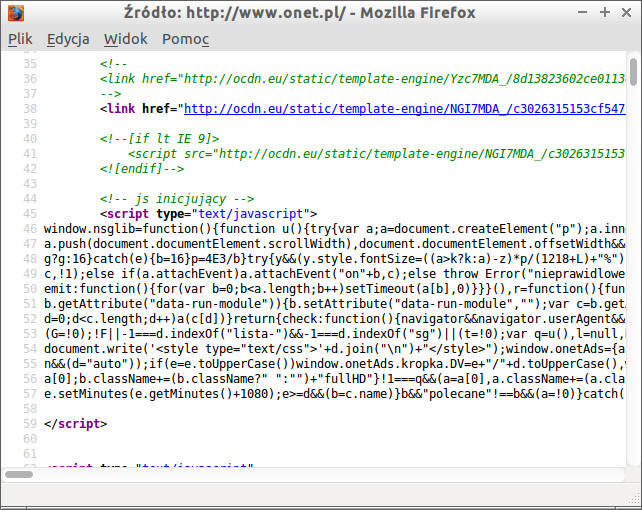
Dla człowieka ten tekst nie jest zbytnio czytelny i nie chcielibyśmy go oglądać w takiej postaci. Dlatego przeglądarka odpowiednio przetwarza zawartość strony WWW, aby ją zaprezentować czytelnikowi. Skąd przeglądarka wie, jak to zrobić? Strony WWW są zapisane w specjalnym języku zwanym HTML (ang. Hyper Text Markup Language – Język Znaczników Hipertekstu). Język ten definiuje znaczniki hipertekstowe, które określają strukturę oraz format strony WWW. Znacznik html jest napisem postaci:
lub
Pierwsza wersja to tzw. znacznik blokowy, który składa się z dwóch elementów: początkowego <nazwa...> i końcowego </nazwa>. Działanie takiego znacznika ogranicza się do objetego nim bloku. Może być to np. zmiana koloru tła, koloru czcionki, kroju czcionki, wyrównania tekstu, itp.
Aby zrozumieć funkcjonowanie stron WWW, stworzymy prostą stronę w notatniku. Kliknij w przycisk startowy, a następnie uruchom:
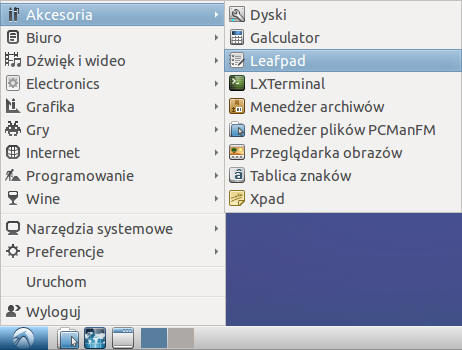
Leafpad jest prostym edytorem tekstu, odpowiednikiem Notatnika w systemie Windows.
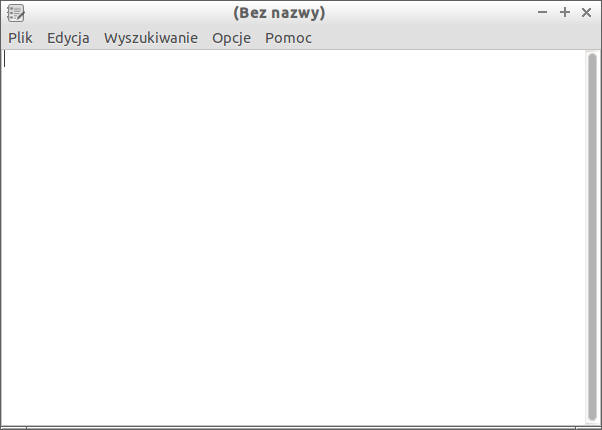
Po otwarciu notatnika naciśnij klawisze Ctrl+S. Kombinacja ta uruchamia zapis edytowanego pliku na dysku. Zapisz go z kodowaniem ISO-8859-2 w systemie plików w katalogu (ważne!!!):
pod nazwą:
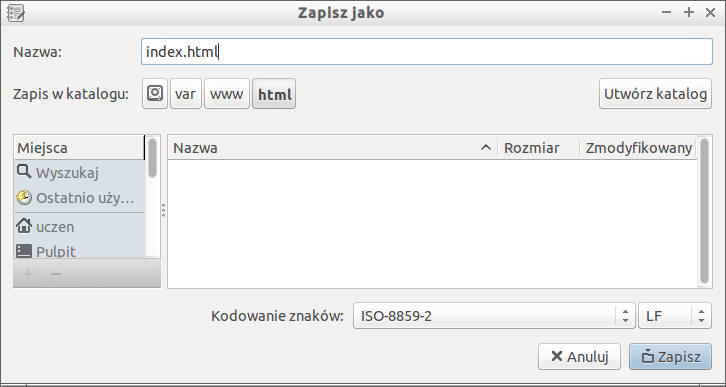
Podany katalog jest katalogiem na strony WWW. Na każdym stanowisku uczniowskim zainstalowany jest serwer stron WWW o nazwie Apache. Strona WWW o nazwie index.html jest standardową stroną WWW, którą prześle serwer do klienta, jeśli ten nie określi innej strony WWW. Podgląd strony uzyskamy za chwilę w przeglądarce.
Teraz wpisz:
<html> </html> |
Znaczniki te informują przeglądarkę, że strona będzie zapisana w języku HTML. Pomiędzy tymi znacznikami umieszczamy dalszą część kodu HTML:
<html> <head> </head> <body> </body> </html> |
Znacznik <head>...</head> obejmuje tzw. nagłówek strony WWW. W nagłówku umieszczone są różne informacje o stronie WWW.
Znacznik <body>...</body> obejmuje treść strony. Treść ta będzie się pojawiała w oknie przeglądarki.
W sekcji HEAD dopisujemy kolejny znacznik, który określi tytuł strony.
<html>
<head>
<title>Moja strona WWW</title>
</head>
<body>
</body>
</html>
|
Naciśnij Ctrl+S, aby zapisać stronę WWW. Teraz zobaczmy jej podgląd. W tym celu uruchom przeglądarkę FireFox i w pasku adresowym wpisz localhost. Zostanie otwarta twoja strona i na pasku tytułowym pojawi się twój tytuł:
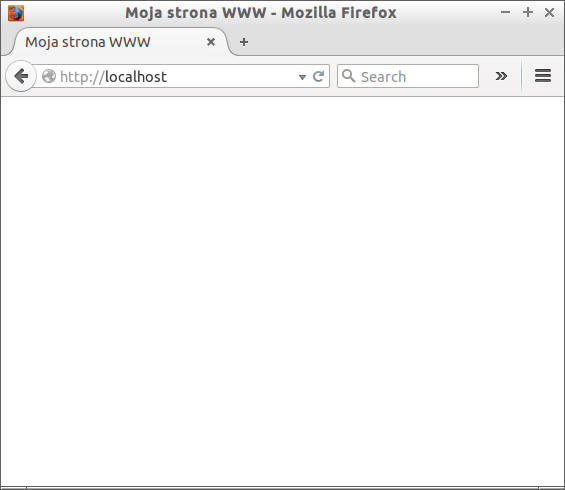
localhost jest internetową nazwą twojego komputera.
Kontynuujemy tworzenie strony WWW. W sekcji BODY dopisujemy:
<html>
<head>
<title>Moja strona WWW</title>
</head>
<body>
<h1>I Liceum Ogólnokształcące
w Tarnowie</h1>
</body>
</html>
|
Znacznik <h1>...</h1> definiuje tzw. nagłówek pierwszego poziomu. Nagłówków w HTML mamy 6 od <h1> do <h6>. Nagłówek cechuje się inną czcionką oraz wielkością liter niż tekst normalny strony. Tekst w nagłówku złamaliśmy po wyrazie Ogólnokształcące. Zapisz stronę, naciskając Ctrl+S. Przejdź do przeglądarki FireFox o odśwież stronę, naciskając klawisz F5. Otrzymasz następującą treść:
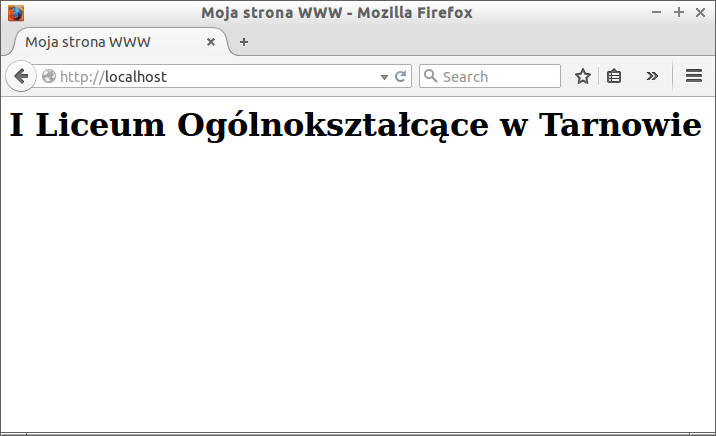
Zwróć uwagę, że na stronie tekst nie został złamany. Dlaczego? Po prostu w języku HTML podziały tekstu w pliku nie są brane pod uwagę. Jeśli chcesz złamać wiersz po określonym wyrazie, to musisz umieścić tam znacznik <br> (ang. break).
<html>
<head>
<title>Moja strona WWW</title>
</head>
<body>
<h1>I Liceum Ogólnokształcące<br>
w Tarnowie</h1>
</body>
</html>
|
Zapisz stronę, przejdź do przeglądarki i odśwież widok. Teraz nagłówek będzie złamany prawidłowo:
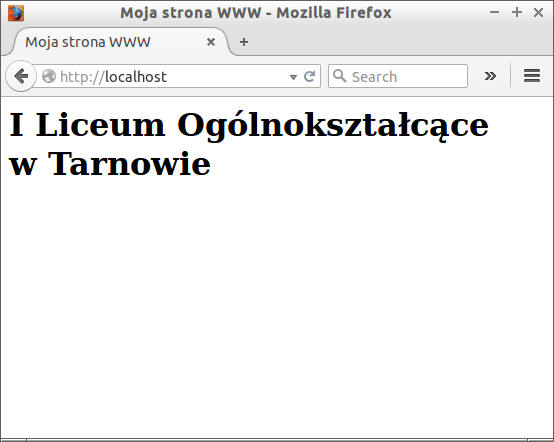
Teraz dodamy nieco tekst. Pod nagłówkiem wpisz:
<html>
<head>
<title>Moja strona WWW</title>
</head>
<body>
<h1>I Liceum Ogólnokształcące<br>
w Tarnowie</h1>
<p>Jest to najstarsza szkoła średnia w Tarnowie.
Niedawno obchodziła swoje 450-lecie.
W szkole uczniowie mogą wybrać wiele profili nauczania.
Przedmioty są nauczane na wysokim poziomie.
Po zajęciach organizowane są różne koła przedmiotowe.
W ramach koła informatycznego uczniowie mogą uczyć się elektroniki
i techniki cyfrowej oraz programowania w języku C++.</p>
</body>
</html>
|
Zapisz plik i odśwież widok w przeglądarce. Otrzymasz:
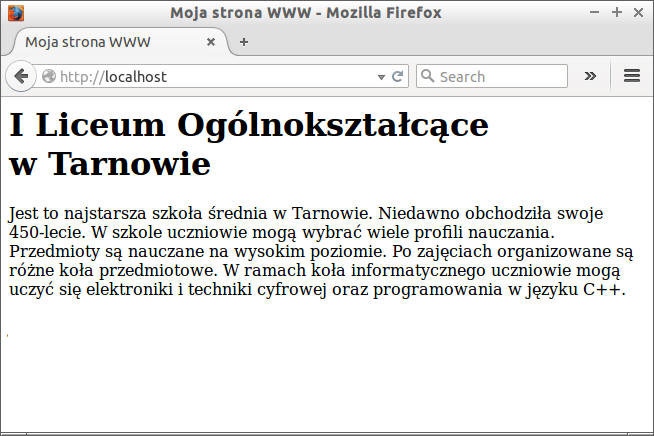
Znacznik <p>...</p> definiuje akapit, czyli jednolity blok tekstu. Jak widzisz, podział wierszy w akapicie nie odpowiada ich podziałowi w tekście strony. Teraz ładnie wyjustujemy tekst akapitu. W znaczniku otwierającym dopisz:
<html>
<head>
<title>Moja strona WWW</title>
</head>
<body>
<h1>I Liceum Ogólnokształcące<br>
w Tarnowie</h1>
<p style="text-align: justify;">Jest to najstarsza szkoła średnia w Tarnowie.
Niedawno obchodziła swoje 450-lecie.
W szkole uczniowie mogą wybrać wiele profili nauczania.
Przedmioty są nauczane na wysokim poziomie.
Po zajęciach organizowane są różne koła przedmiotowe.
W ramach koła informatycznego uczniowie mogą uczyć się elektroniki
i techniki cyfrowej oraz programowania w języku C++.</p>
</body>
</html>
|
Po zapisie i odświeżeniu widoku w przeglądarce otrzymasz:
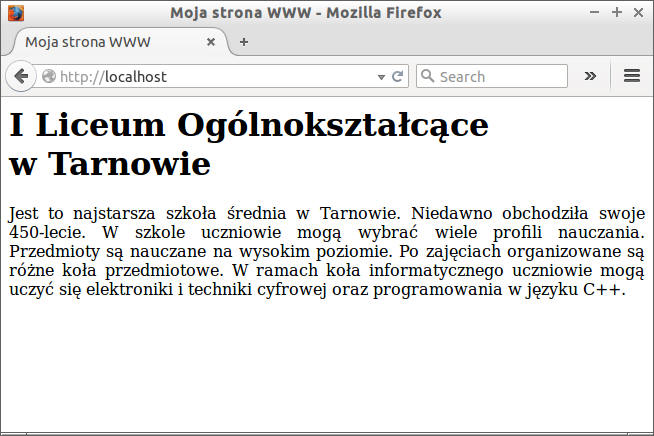
Umieściliśmy w znaczniku <p> tzw. styl, który określa sposób ułożenia tekstu akapitu w obrębie strony WWW. text-align: justify wyrównuje oba marginesy (możliwe są również ułożenia: right – wyrównanie do prawego marginesu, left – wyrównanie do lewego marginesu, center – wyśrodkowanie tekstu akapitu).
Teraz przed nagłówkiem dodamy znacznik, który umieści na stronie herb naszej szkoły (przepisz go dokładnie):
<html>
<head>
<title>Moja strona WWW</title>
</head>
<body>
|
Gdy zapiszesz plik i odświeżysz widok strony w przeglądarce, otrzymasz:
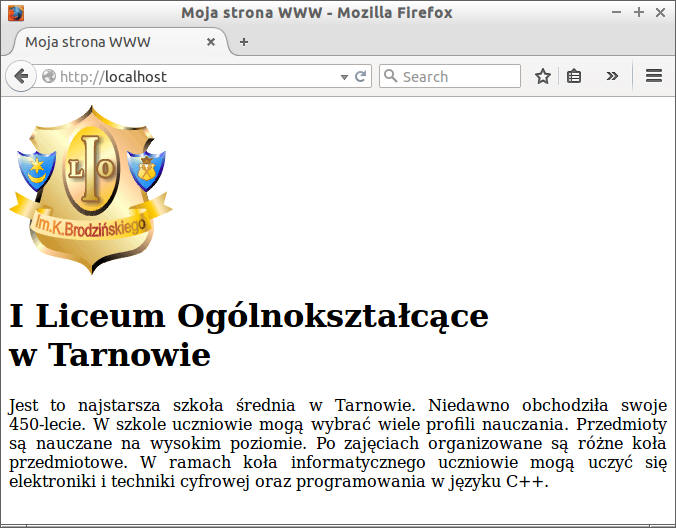
Znacznik <img...> wprowadza obrazek. Obrazki nie są częścią pliku strony. To osobne pliki. Dlatego w znaczniku img musimy podać źródło obrazka. W tym przypadku obrazek zostanie pobrany z naszego szkolnego serwera.
Na koniec zmienimy kolory tekstu i tła strony. W znacznikach <body> i <h1> dopisz:
<html>
<head>
<title>Moja strona WWW</title>
</head>
<body
|
Efekt powinien być następujący:
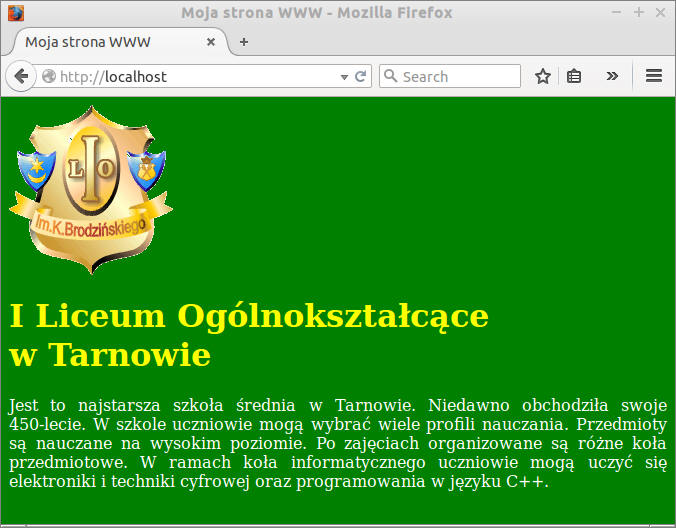
Gratulacje. Właśnie utworzyłeś na serwerze HTTP swoją własną stronę WWW.
Pisanie stron bezpośrednio w języku HTML jest możliwe (niektórzy robią to często zawodowo), lecz dla przeciętnego użytkownika byłoby bardzo trudne. Na szczęście stworzono wiele narzędzi, które ułatwiają to zadanie. Jedną z tych aplikacji poznamy na następnych zajęciach.
 | I Liceum Ogólnokształcące |
Pytania proszę przesyłać na adres email: i-lo@eduinf.waw.pl
W artykułach serwisu są używane cookies. Jeśli nie chcesz ich otrzymywać,
zablokuj je w swojej przeglądarce.
Informacje dodatkowe